Tallenna Fortnite-pelisi Nintendo Switchillä – Tässä on konkreettinen opas
Nintendo Switch on yksi parhaista videopelikonsoleista, jossa on erinomaisia pelejä, kuten Super Mario, Pokemon, Ring Fit Adventure ja Fortnite. Jos olet kuitenkin Nintendon veteraani, joka nauttii pelikuvien ottamisesta, saatat ihmetellä kuinka tallentaa Fortnite-pelivideoita Nintendo Switchillä suoraan. Valitettavasti Nintendo Switchin videonkaappausominaisuus on poistettu jostain syystä. Kun haluat tallentaa pelejä, voit yksinkertaisesti valita kaappauskortin tai löytää parhaan vaihtoehdon artikkelista.
Opasluettelo
Miksi Fortnitea ei voi tallentaa suoraan kytkimellä? Kuinka tallentaa Fortnite-pelin Capture Cardilla Kuinka kaapata Fortnite kytkimellä PC/Macissa Usein kysytyt kysymykset Fortniten tallentamisesta SwitchilläMiksi Fortnitea ei voi tallentaa suoraan kytkimellä?
Monet Nintendo-fanit ovat ihmetelleet, miksi yritys poisti tallennusominaisuuden Nintendo Switchistä. Yhden Nintendon tärkeimmistä ominaisuuksista menettäminen on suuri pettymys joillekin käyttäjille. Nintendon käyttäjät nauttivat ajatuksesta tallentaa Fortnite-pelinsä sosiaalisessa mediassa, kuten Facebookissa. Se ei kuitenkaan ole enää saatavilla laitteessa. Monet ihmiset ovat ihmetelleet, miksi he poistivat Video Capture -ominaisuuden.
Epic Games päätti poistaa näytön tallennusominaisuuden parantaakseen Fortniten yleistä suorituskykyä. Yritys havaitsi, että Fortnite kaatui usein ja viivästyy järjestelmämuistin puutteen vuoksi. Poistamalla tallennusominaisuuden säästät paljon RAM-muistia, mikä parantaa pelin yleistä suorituskykyä. Nintendo Switchin käyttäjät toivovat, että yritys palauttaa ominaisuuden pian käyttöön. Mutta tiesitkö, että on olemassa muita vaihtoehtoisia tapoja tallenna Fortnite Switchiin? Jatka lukemista saadaksesi lisätietoja.
Kuinka tallentaa Fortnite-pelin Capture Cardilla
Kuinka tallentaa Fortnite-pelit Switchissä ilman sisäänrakennettua tallennusominaisuutta? Kaappauskortti on yksi yleisimmin käytetyistä tavoista tallentaa Nintendo Switchin näyttöä. Mutta se vaatii perusvalmisteluja. Tästä syystä loimme alla tehtäväluettelon ja kirjalliset oppaat.
Nämä kohteet ovat välttämättömiä näytön tallennusprosessissa Nintendo Switch -laitteen ja sieppauskortin lisäksi. Nintendo Switch Dock, jossa on sekä USB-portti että HDMI-liitäntä. Sinun on myös käytettävä tietokonetta tallentaaksesi Fortnite-pelin Switchissä.
Vaihe 1.Valmistele HDMI-kaapeli, jolla voidaan yhdistää Switch ja Capture Card. Ensimmäinen asia, joka sinun on tehtävä, on hankkia Nintendo Switch Dock -telakka ja pöytätietokone ja liittää sitten HMDI-kaapelit telakkaan ja pöytätietokoneeseen. Sen avulla voit peilata Fortnite-pelivideot Switchistä tietokoneellesi alkuperäisellä laadulla.

Vaihe 2.Liitä Nintendo Switch aiemmin valmistelemaasi Nintendo Switch Dockiin. Liitä sieppauskorttisi pöytätietokoneeseen USB-kaapelilla. Ja selvyyden vuoksi, lähtöportit tulee liittää televisioon ja tietokoneeseen, kun taas tuloportti tulee liittää Nintendo-kytkimeen. Varmista lisäksi, että tietokoneesi tunnistaa Nintendon.
Vaihe 3.Asenna ja käynnistä siihen liittyvä näytöntallennin pöytätietokoneellesi. Jatka sitten pelaamiseen Nintendo Switchillä. Napsauta sen jälkeen tallennuskortissa olevaa "Tallenna" -painiketta. Ja kun peli on päättynyt, napauta vain "Stop"-painiketta. Lisäksi voit käyttää ammattimaista näytön tallenninta saadaksesi alkuperäisen videolaadun.
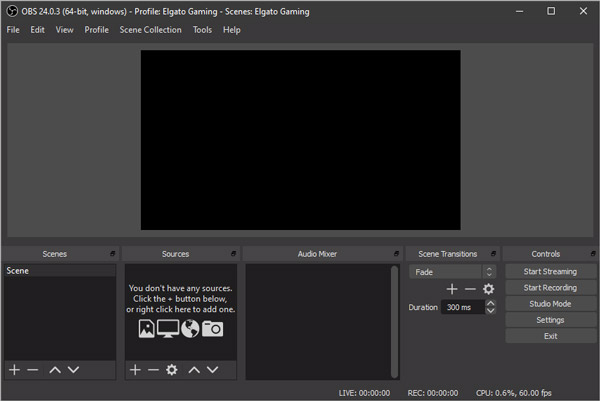
Kuinka kaapata Fortnite kytkimellä PC/Macissa
Onko vaihtoehtoa vangitse Fortnite Switchillä ilman sieppauskorttia? Riippumatta siitä, ettei sinulla ole tarpeeksi budjettia kaappauskorttiin tai sinun on valittava toinen ammattimainen näytöntallennin PC- tai Mac-tietokoneella, AnyRec Screen Recorder on all-in-one pelitallennin, joka tarjoaa erinomaisen pelitilan Fortniten tunnistamiseen tietokoneellasi, mutta mahdollistaa myös mikrofonin äänen parantamisen. Lisäksi videoissa on merkintöjä ja muokkausominaisuuksia.

Tarjoa 7 erilaista näytön tallennustilaa saadaksesi haluamasi videot, mukaan lukien Fortnite-videot.
Tallenna näytön videoita, mikrofonin ääntä, järjestelmän ääntä ja verkkokameraa pelitiedostoihin.
Helppo käyttöliittymä videoiden tallentamiseen ja muokkaamiseen kuin kaappauskortin mukana toimitettava näytön tallennin.
Säädä videon koodekkia, kuvanopeutta, bittinopeutta, näytetaajuutta ja paljon muuta kaapataksesi Fortniten Switchillä.
100% suojattu
100% suojattu
Vaihe 1.Fortnite tukee ristiintallennusta laitteiden välillä. Tämä tarkoittaa, että voit jatkaa Nintendo Switchillä aloittamaasi peliä kannettavalla tietokoneella ja siirtää kaikki edistymisen takaisin Switchiin, kun olet valmis.

Vaihe 2.Käynnistä AnyRec Screen Recorder tietokoneellasi ja napsauta tehtäväpalkin "Game Recorder" -painiketta. Napsauta "Valitse peli" -painiketta, voit valita Windows-näytön Fortnite-pelivideot Switchistä, jotka haluat kaapata.

Vaihe 3.Ota System Sound -vaihtoehto käyttöön siepataksesi äänitiedostot Switchistä. Voit myös lisätä mikrofonin äänen ja verkkokameramateriaalin. Tämän jälkeen voit aloittaa tallennuksen napsauttamalla "REC"-painiketta ennen kuin aloitat Fortnite-pelin.

Vaihe 4.Prosessin aikana voit myös ottaa kuvakaappauksia Fortnitelle tai lisätä joitakin huomautuksia. Kun sinulla on vanginnut halutut Fortnite-videot, voit napsauttaa "Stop"-painiketta tallentaaksesi tallennetun Fortnite-pelivideon PC:lle.

Usein kysytyt kysymykset Fortniten tallentamisesta Switchillä
-
Miksi en voi tallentaa uudelleentoistovideoita Switchillä?
On eri syitä, miksi et voi enää tallentaa Fortnite-toistoa Switchillä. Varmista, että olet jo päivittänyt ohjelmiston ja konsolin uusimpaan versioon. Järjestelmä on tarpeen pitää yrityksen päivitysten mukaisena. Varmista, että 30 sekunnin toistovaihtoehto ei ole poistettu käytöstä Nintendo Switchissä.
-
Voinko peilata Fornite-pelin vaihtamisesta tietokoneeseen kaappauskortilla?
Ei. Se ei ole mahdollista, koska HDMI-kaapelissa on vain lähtöportti. Tarvitset myös tuloportin, jossa on sieppauskortti. Tästä syystä tarvitset sieppauskortin tallentaaksesi Fortnite-pelivideoita Switchissä. Koska Fortnite tukee ristiintallennusta laitteiden välillä, voit yksinkertaisesti tallentaa pelin tietokoneellesi.
-
Onko mahdollista kaapata Forniten uusinta Switchillä?
Joo. Switch on jo poistanut näytön tallennusominaisuudet, mutta voit silti käyttää Nintendo Switch -pikanäppäintä kaapataksesi helposti uusintavideon Fortnite-pelien viimeisen 30 sekunnin ajalta. Paina vain tallennuspainiketta nauhoita peli Switchissä ja hanki haluamasi video. Sinun tulee varmistaa, että säilytystilaa on tarpeeksi.
Johtopäätös
Fortnite on todellakin tunnettu Battle Royal -peli, jota monet pelaajat rakastavat. Sen julkaisu ei ollut niin suosittu. Jonkin ajan kuluttua se kuitenkin kiinnitti miljoonien ihmisten huomion tahmeutensa, avatar-hahmonsa upean muotoilunsa ja pelaamisen aikana antamansa jännityksen ansiosta. Siksi monet haluavat nauhoittaa leikkeitä tai pelaamistaan. Tästä syystä edellä mainitut menetelmät ovat käytössä kuinka tallentaa Fortnite-peliä Switchissä. Toivomme, että tämä artikkeli auttaa sinua millään tavalla. Tee annetut skenaariot ja nauti Fortniten pelaamisesta.
